Unity中用shader graph制作一个简单的传送门效果
一、配置渲染管线
1.通过菜单"Asset" --> “Create” --> “Rendering” --> “Universal Render Popeline” --> “Pipeline Asset(Forward Renderer)” 创建URP渲染管线。
2.将渲染管线配置到“Edit” --> “Project Setting” --> “Graphics” --> “Scriptable Render Pipeline Settings” 中。
二、创建shader graph
1.右键空白区域“create” --> “shader” --> “universal Render pipeline”中选择Lit Shader graph。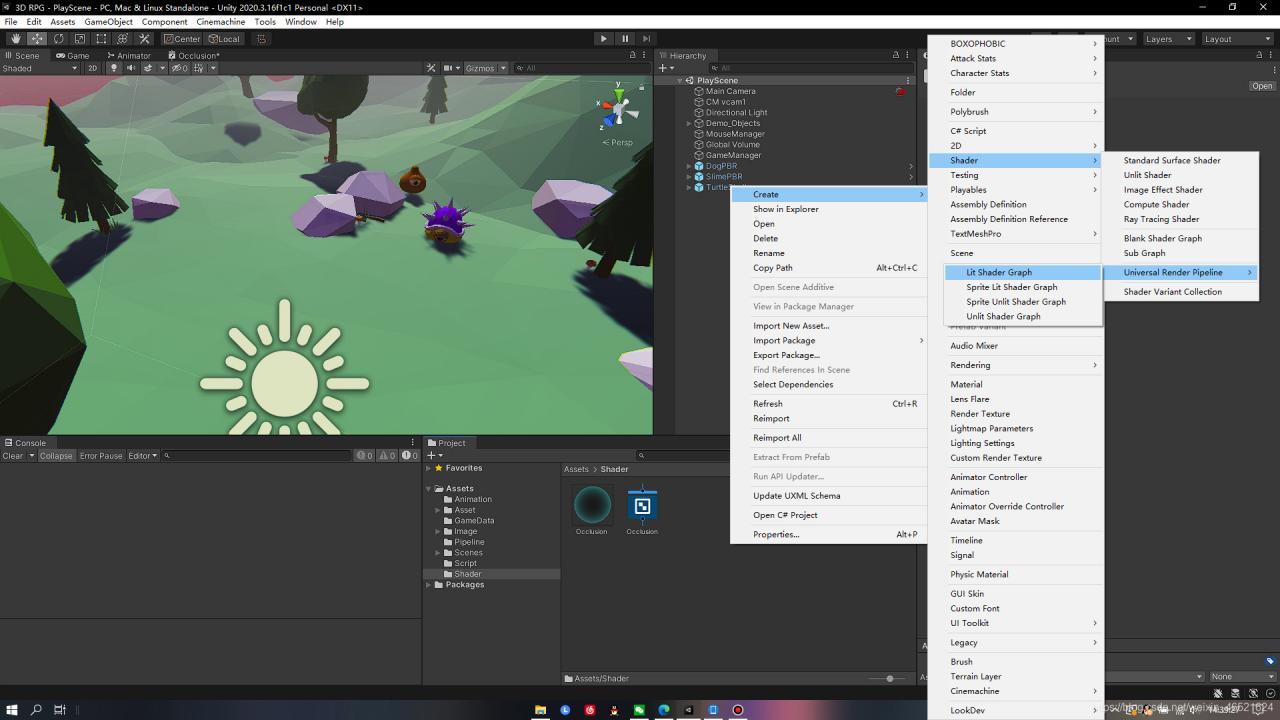
三、配置shader graph
1.在Main Preview中右键选择Quad。变成一个平面。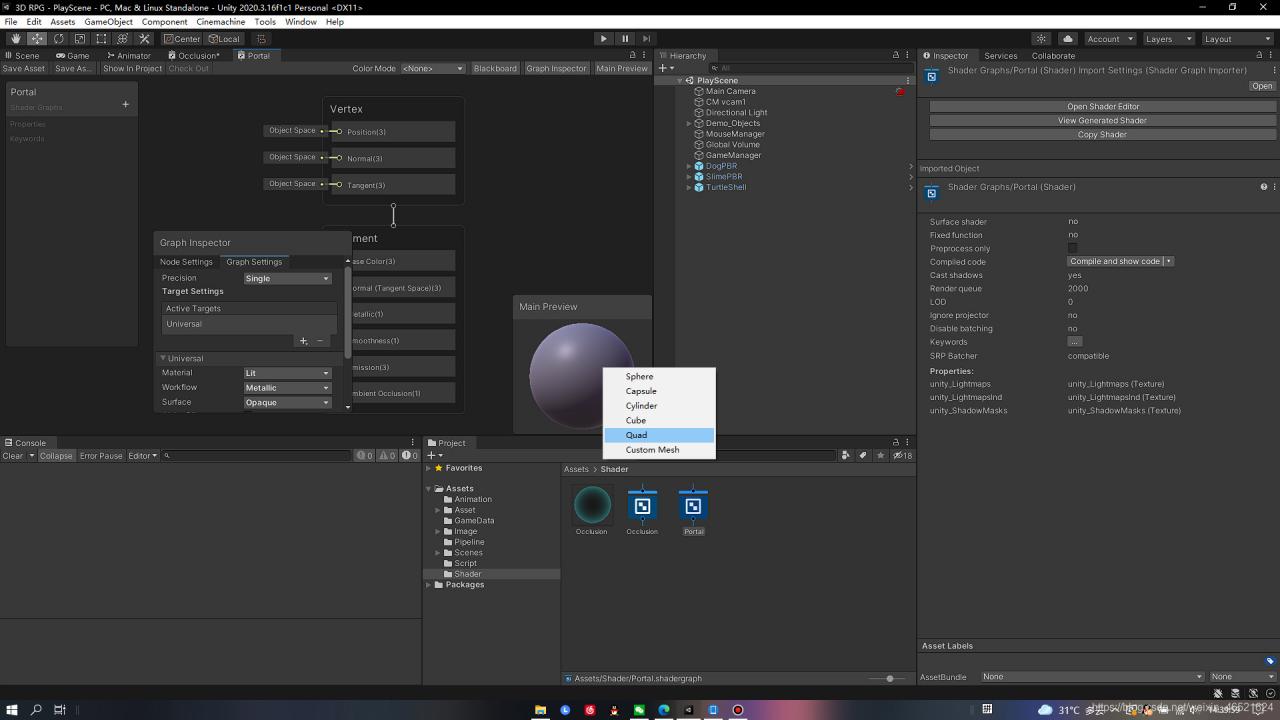
2.右键空白区域创建一个节点,选Twirl。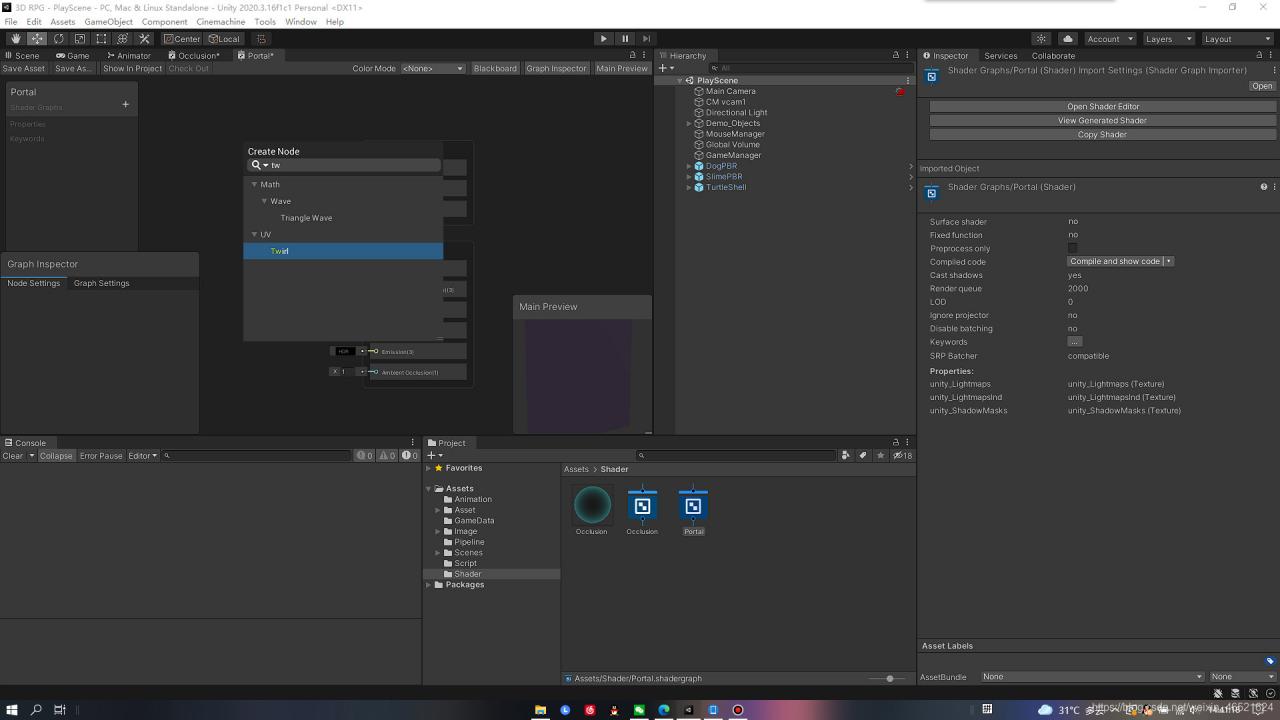
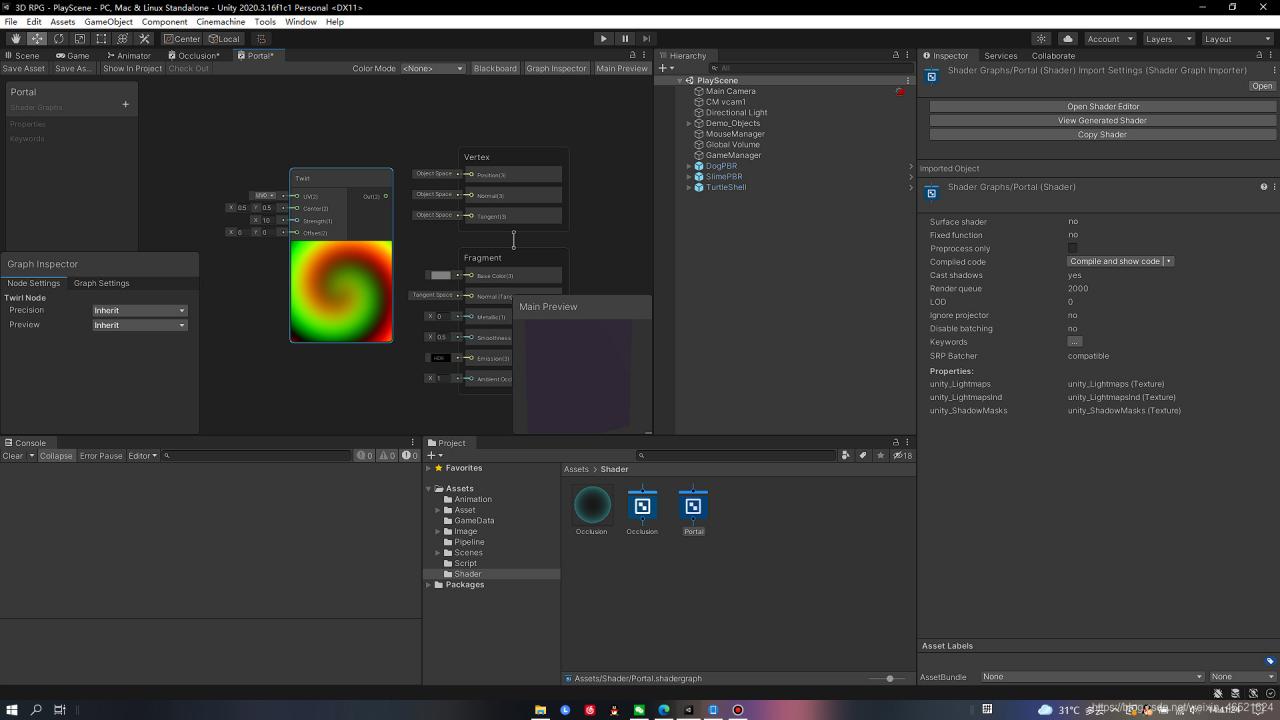
3.再次右键空白区域新建一个节点,选Voronoi。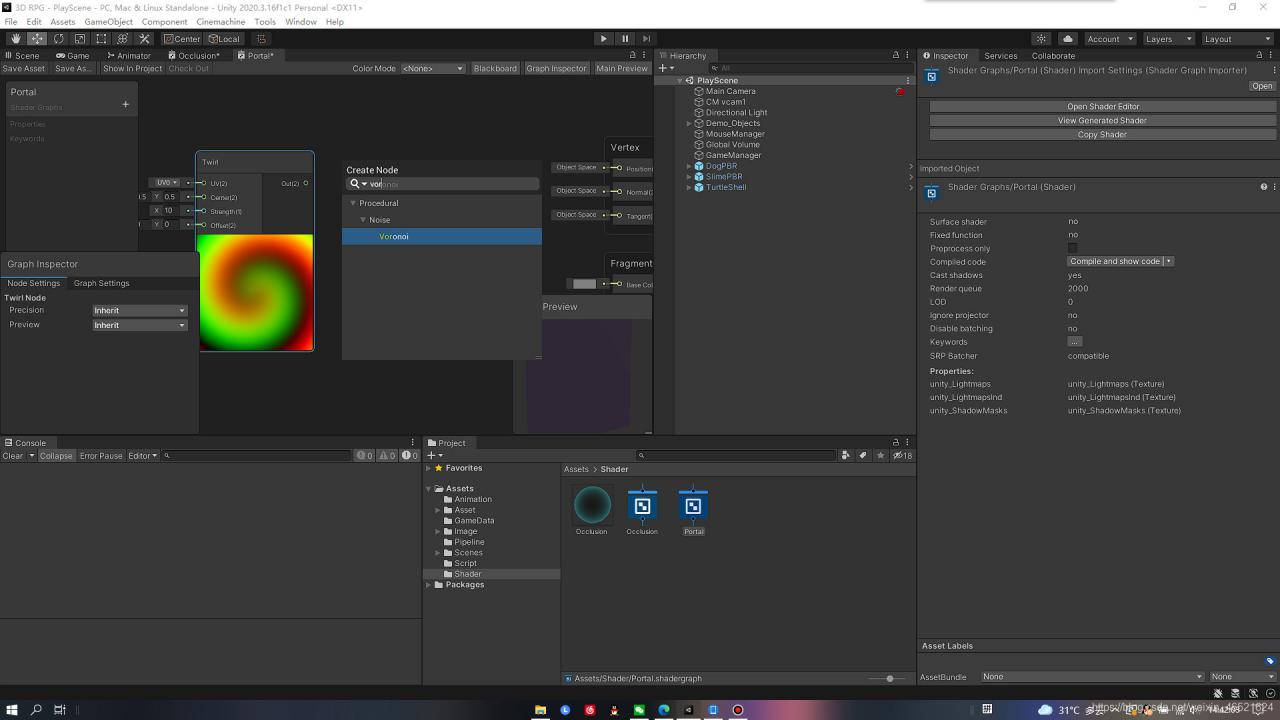
将Twirl的out和Voronoi的uv相连接。
3.创建一个新节点,选择Time。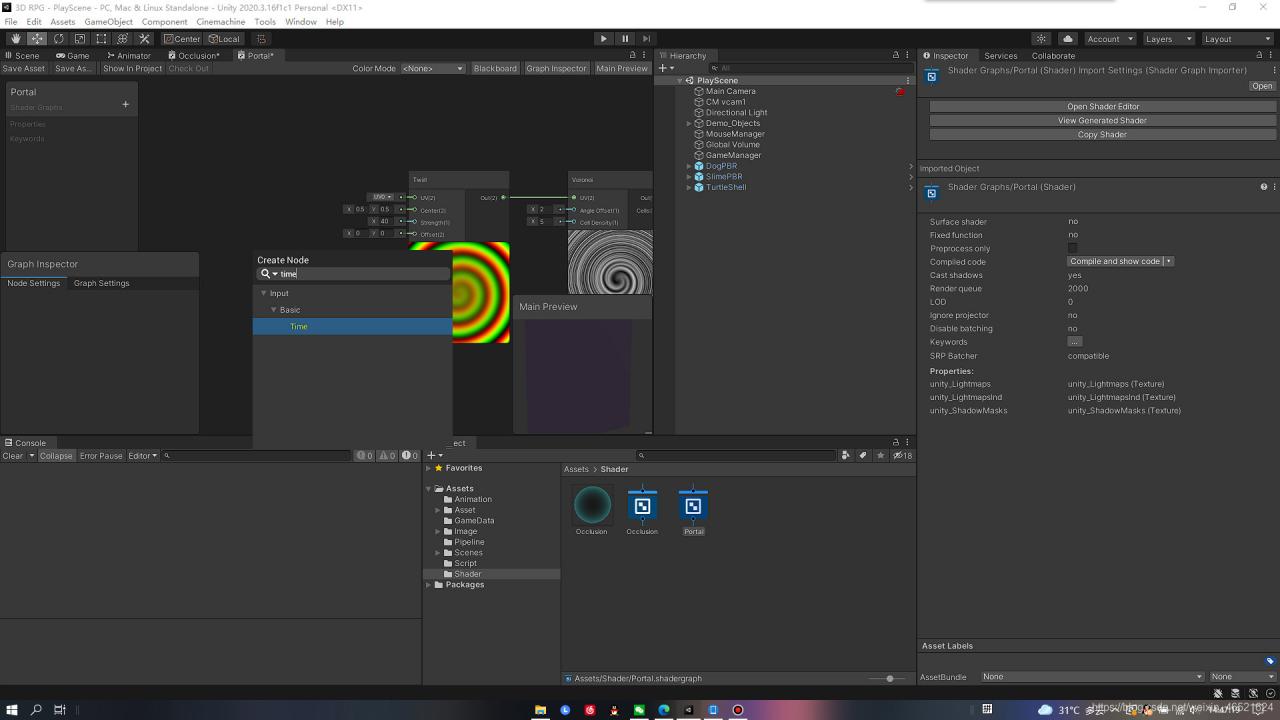
4.为了能在面板上控制转动的速度,因此创建一个Float变量命名speed控制速度。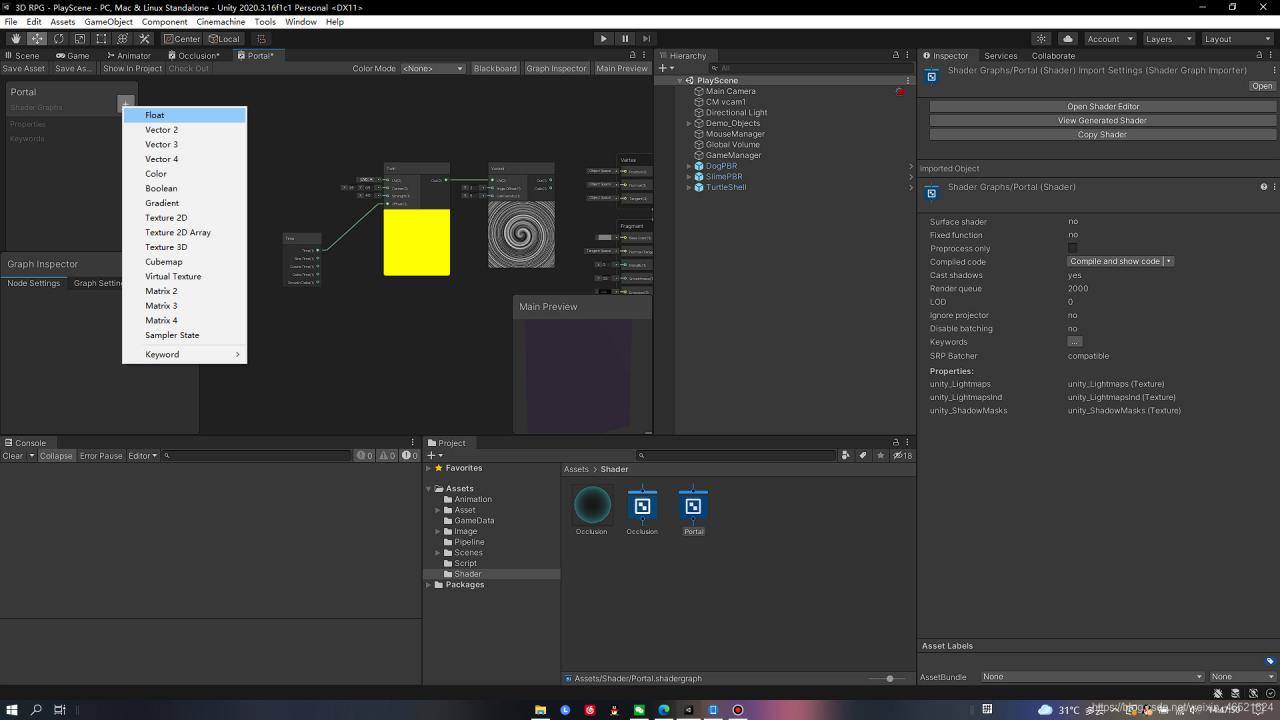
5.新建一个节点,选择multiply。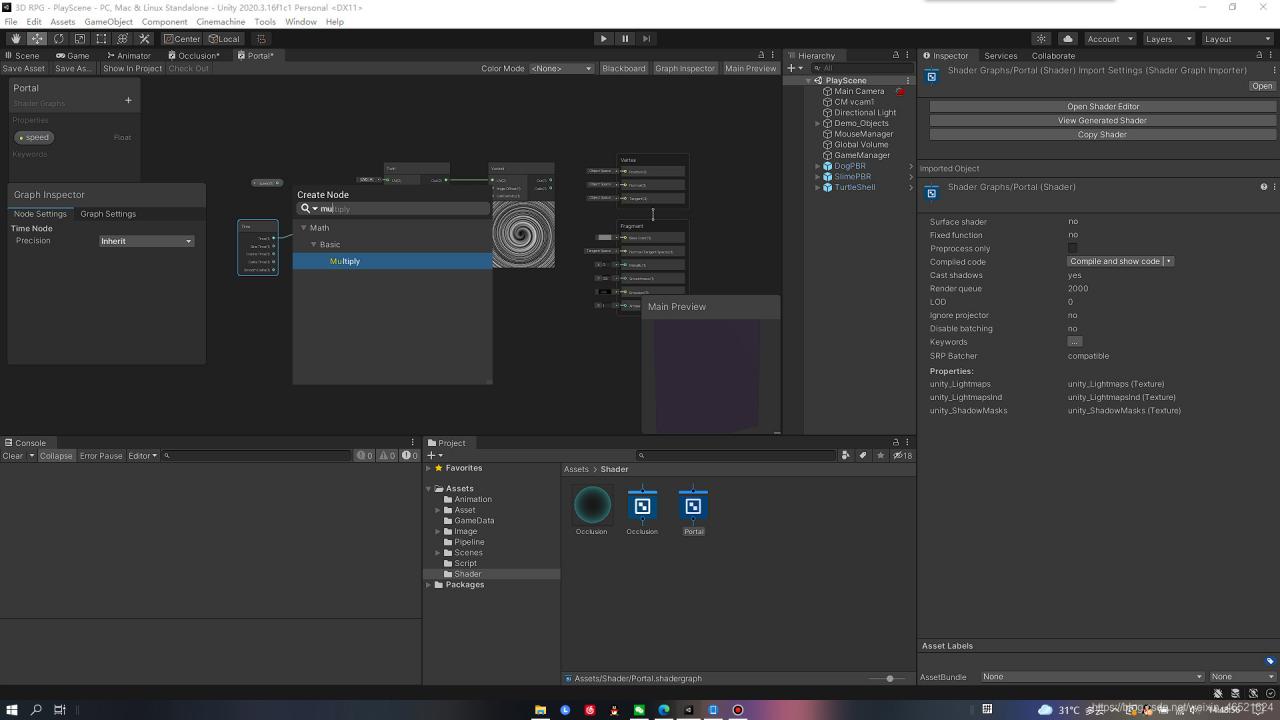
6.如图连接。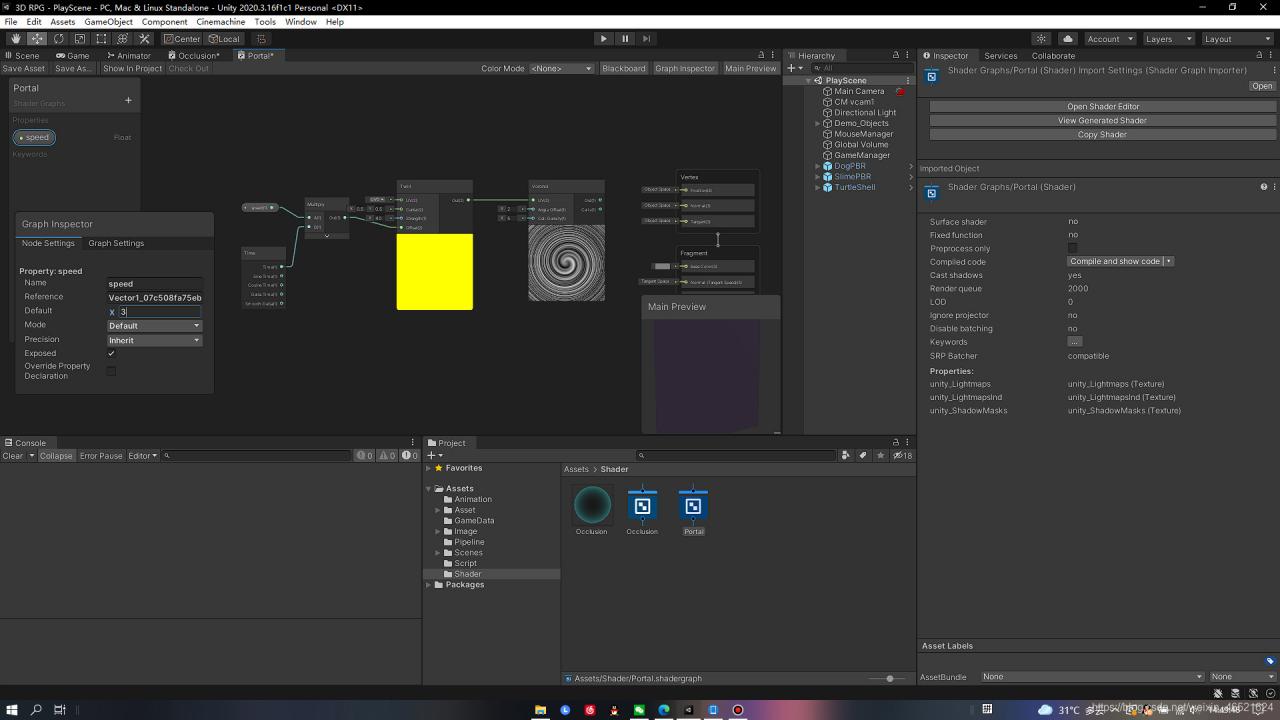
7.同理为了能在面板上控制漩涡的纹理,新建一个float变量命名Strength,控制漩涡纹理。并如图连接。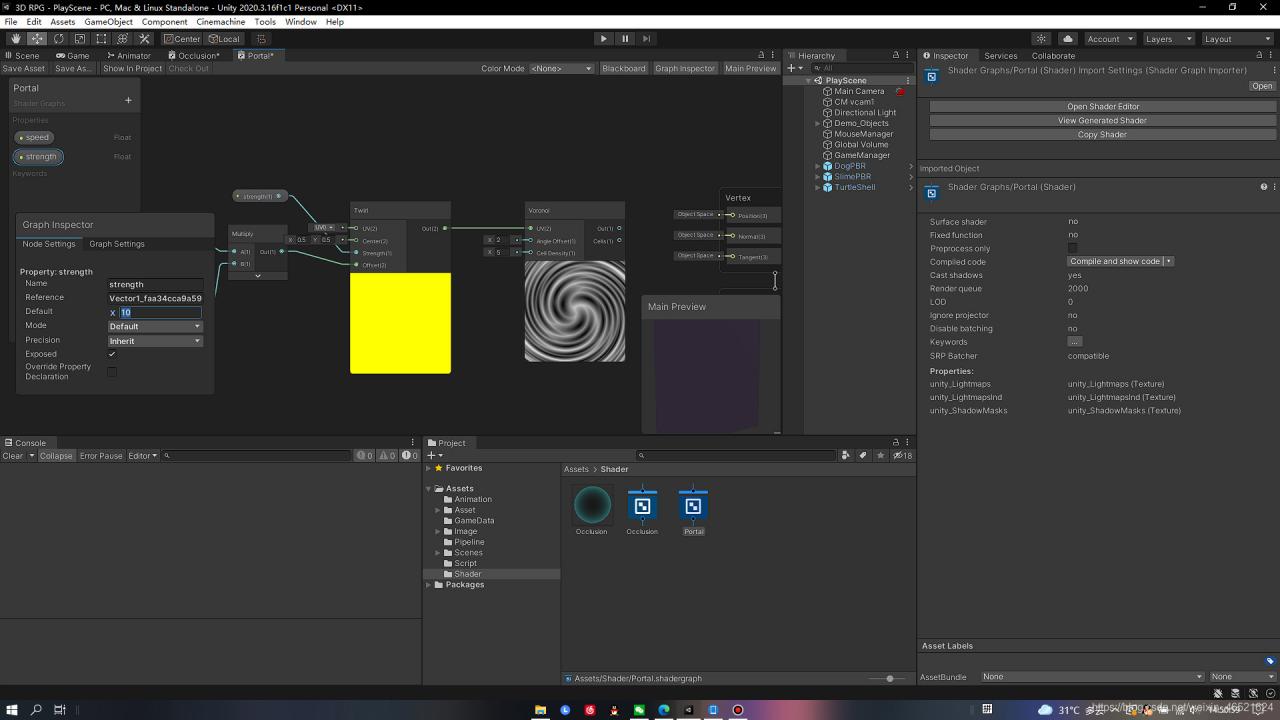 8.现在我们得到的是一个平面的传送门,因此我们新建一个Sample texture 2D节点,做遮罩。
8.现在我们得到的是一个平面的传送门,因此我们新建一个Sample texture 2D节点,做遮罩。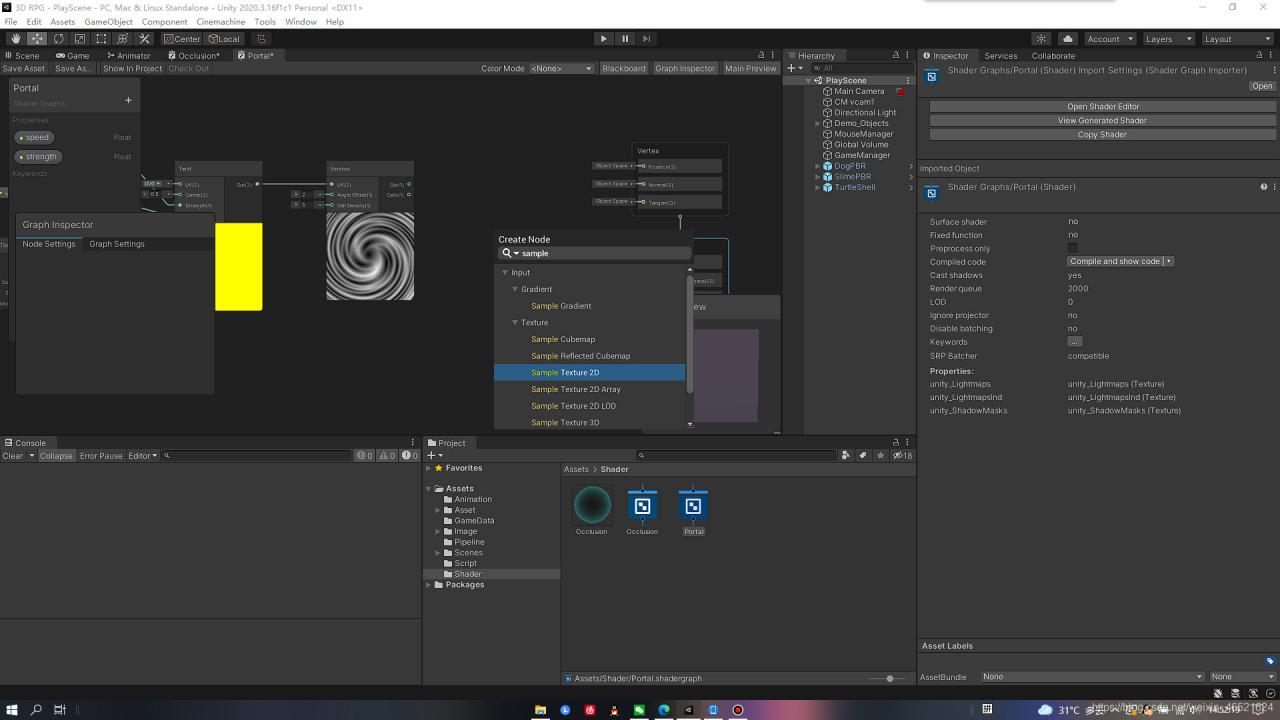
9.为了能在面板上选择遮罩的图片,因此创建一个Texture2D的变量。并命名为mask。
并如图连接。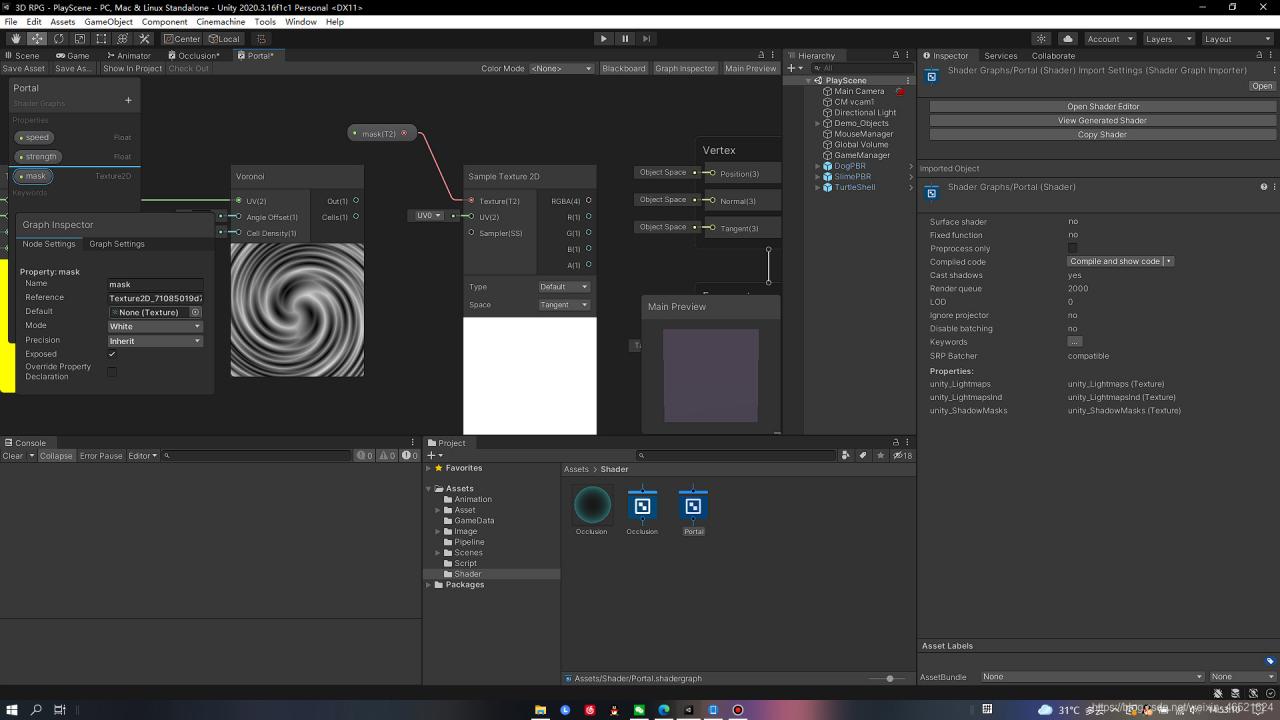
10.新建一个Multiply节点。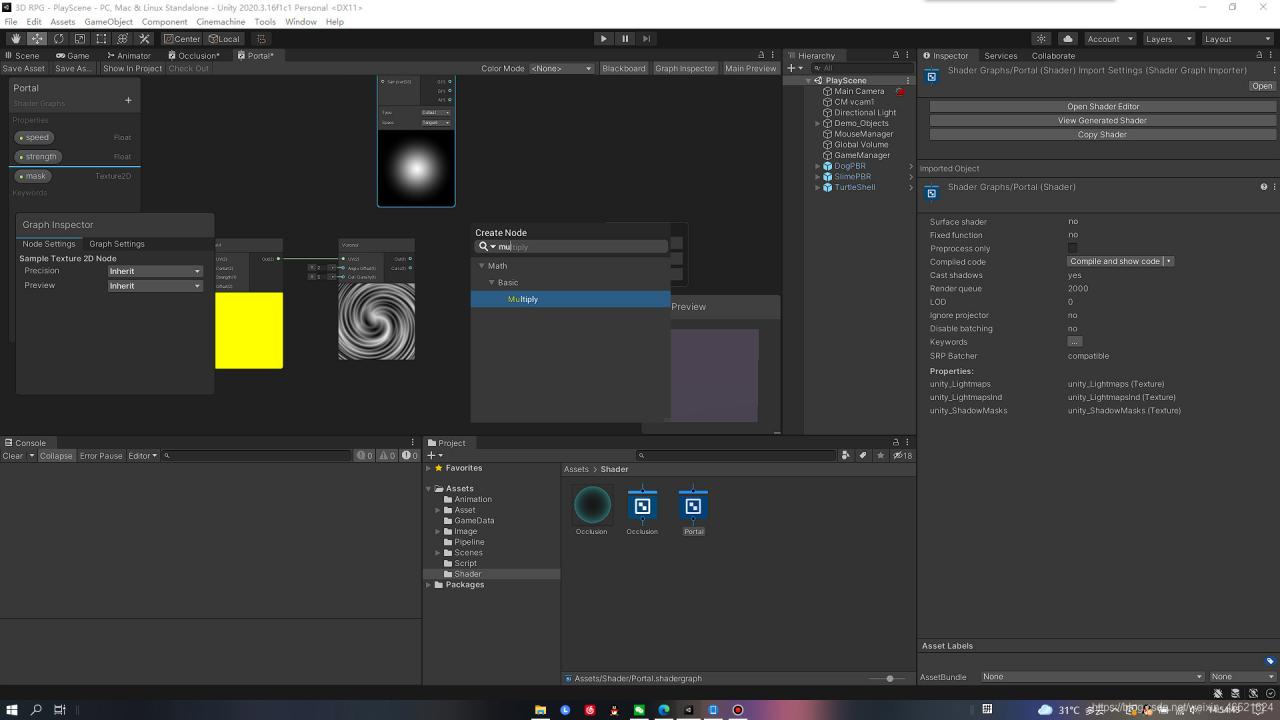
并如图连接。simple texture2d的rgbA连接multiply的A,voronoi的out连接multiply的B。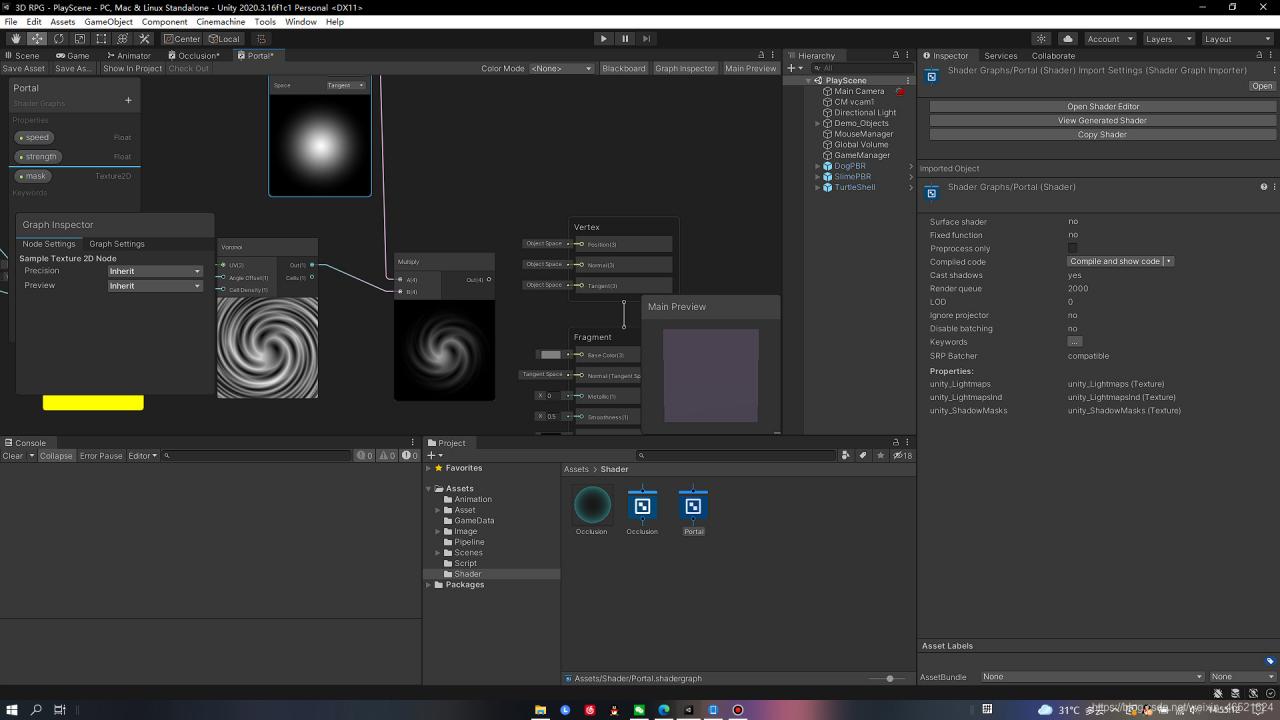
11.新建一个color变量。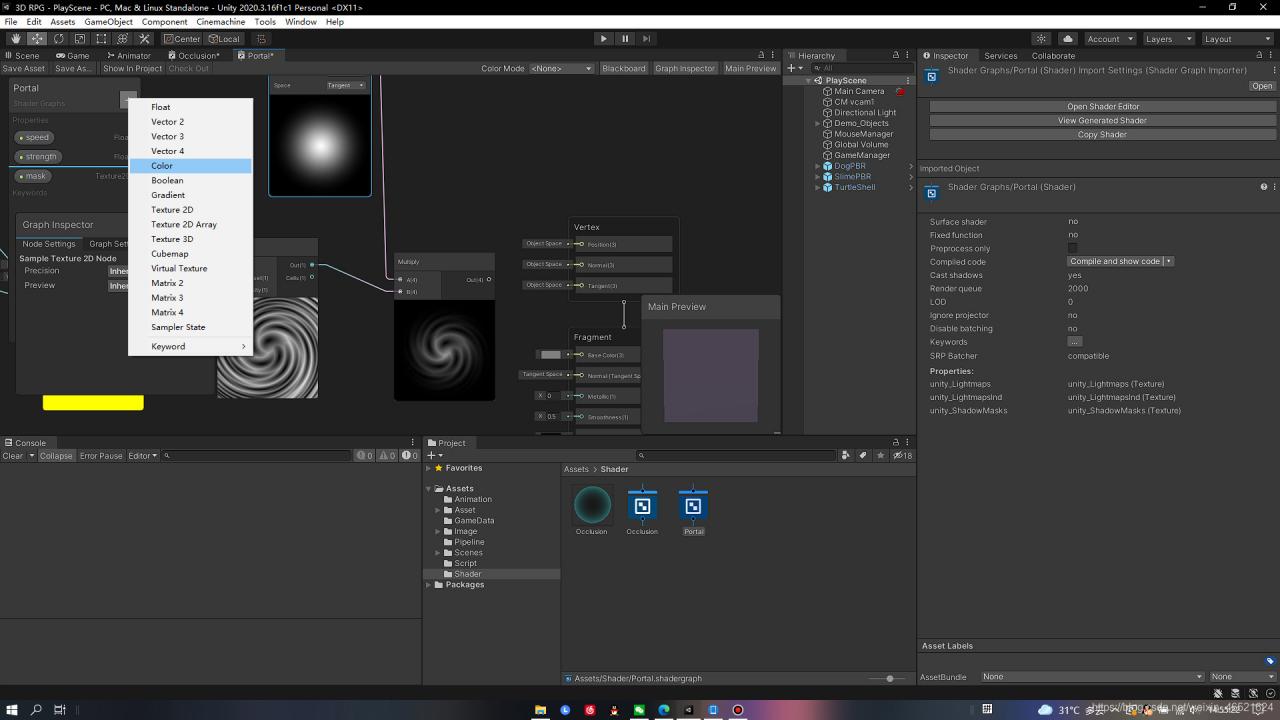
12.新建一个multiply的节点。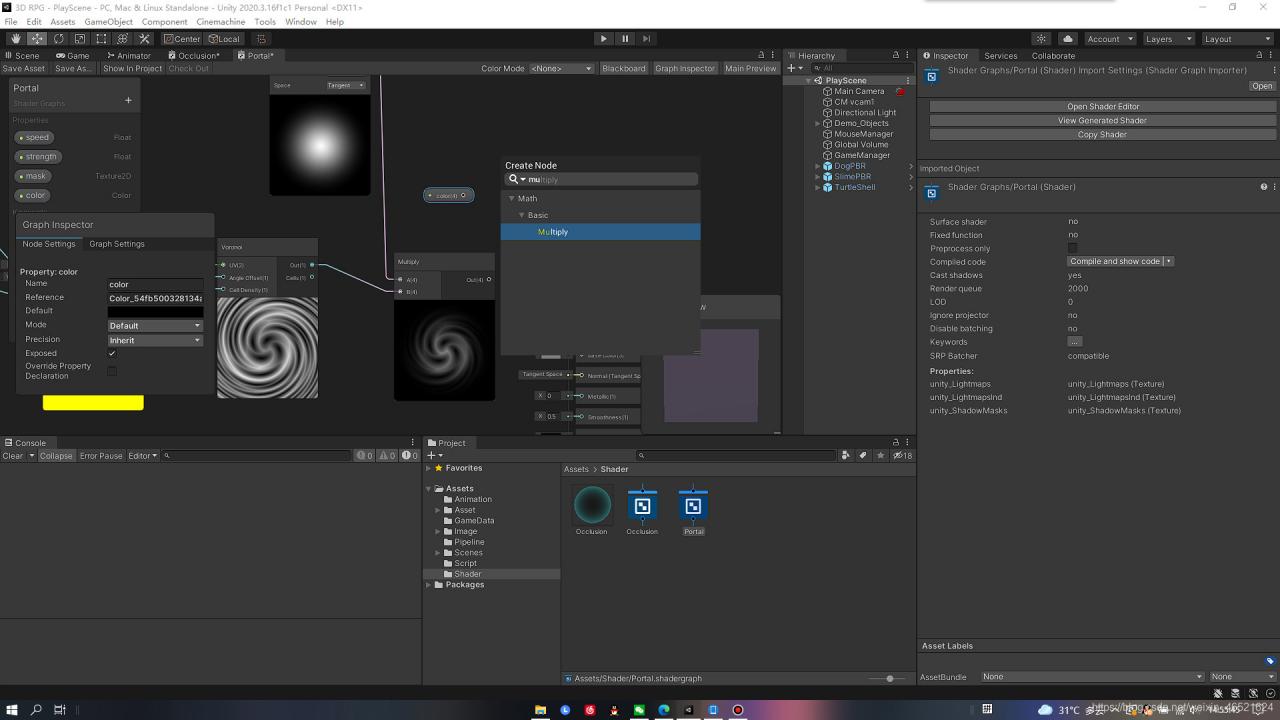
13.选择颜色,并如图连接。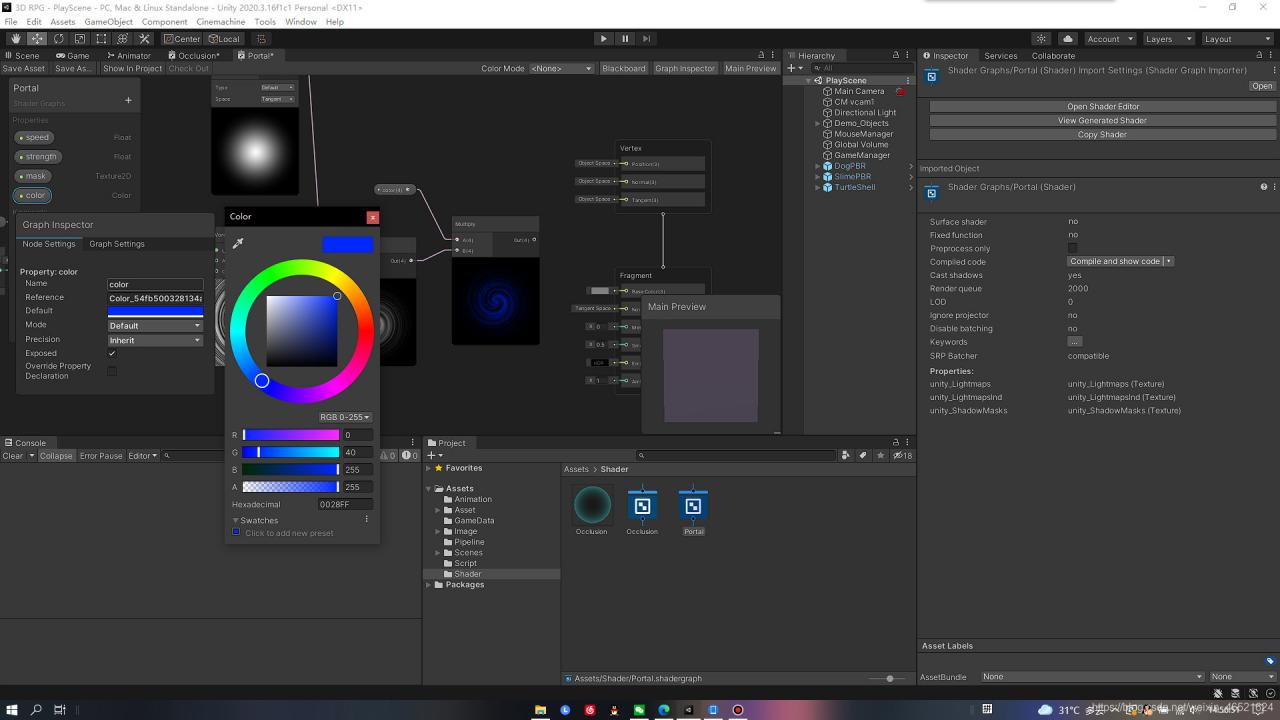
14.在Graph Inspector中Surface选为Transparent。并把Two sided勾选上。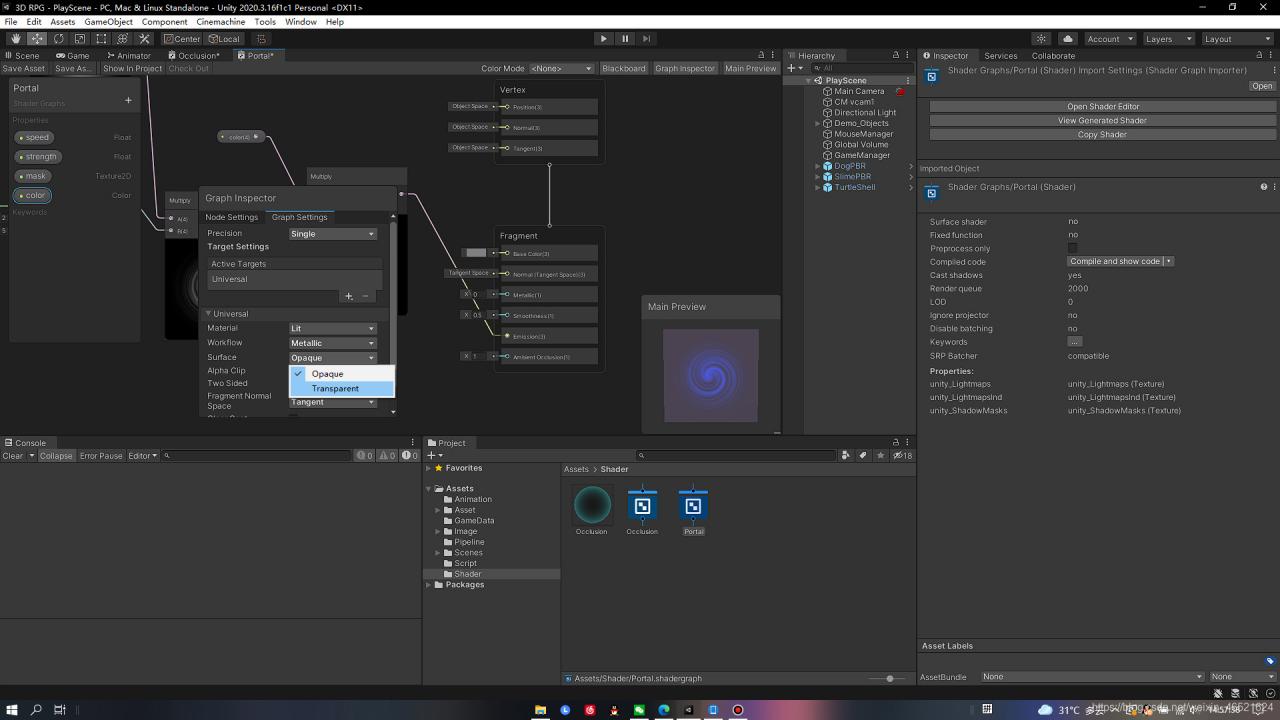
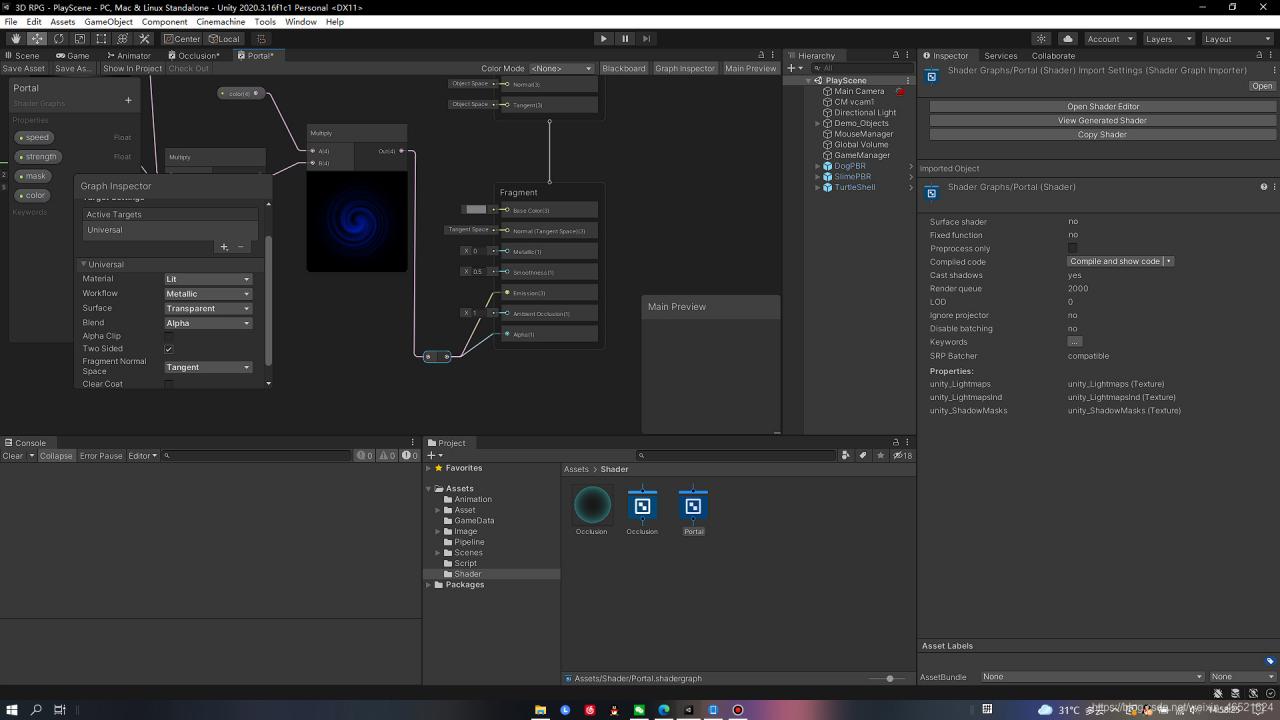
15.shader graph这里就制作好了。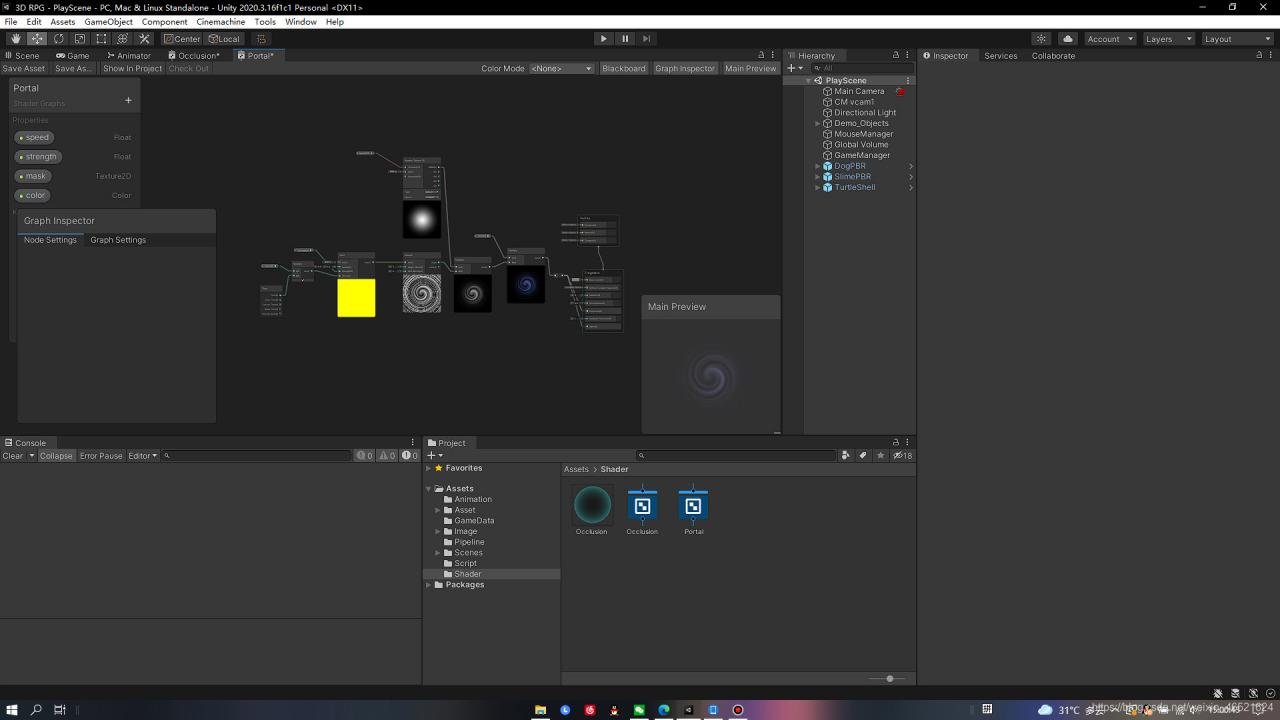
三、创建材质球
1.选中刚刚创建好的shader graph右键创建材质。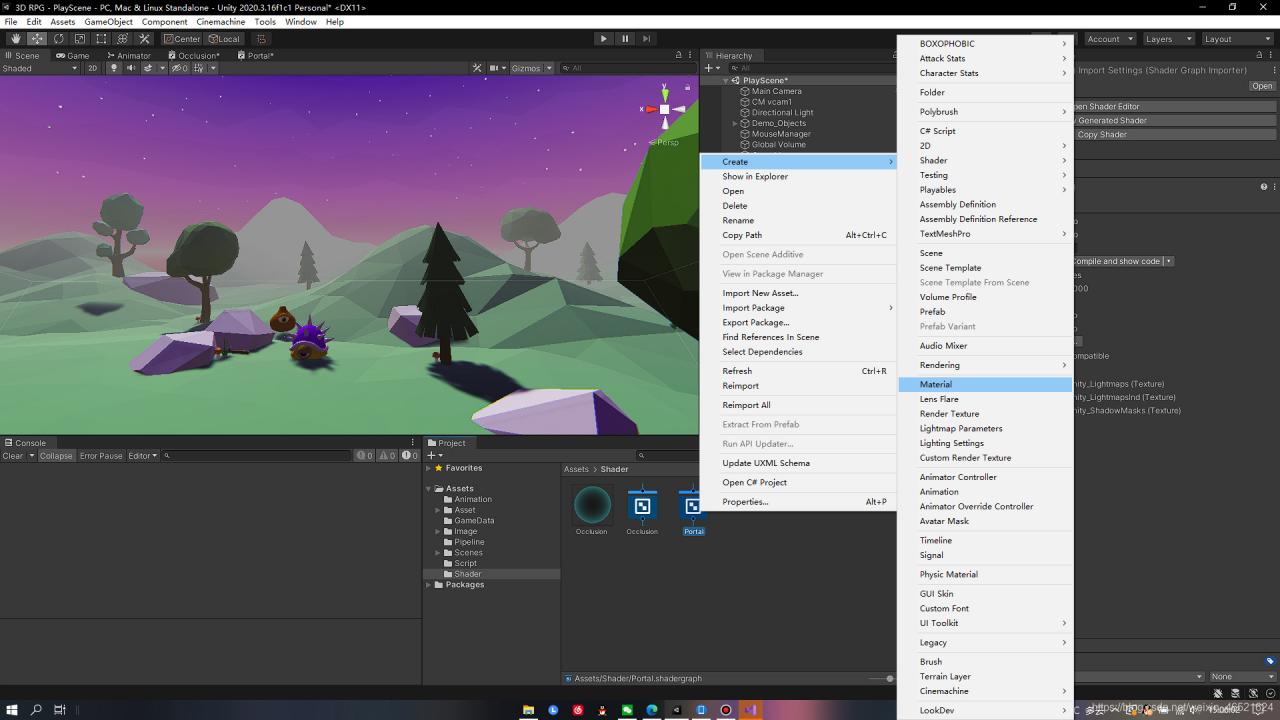
2.在场景中新建一个物体,选择Quad。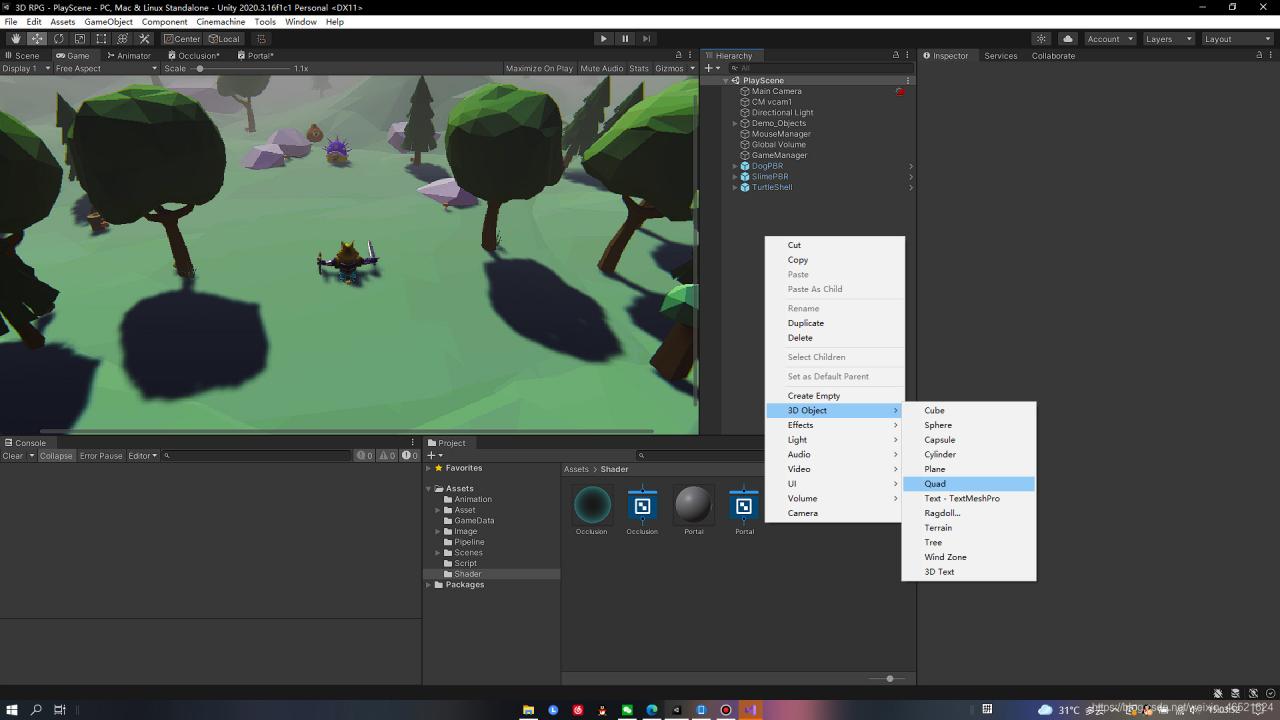
3.将材质球拖上去,并把Mesh Renderer中的Lighting的Cast shadows选为off。关闭阴影。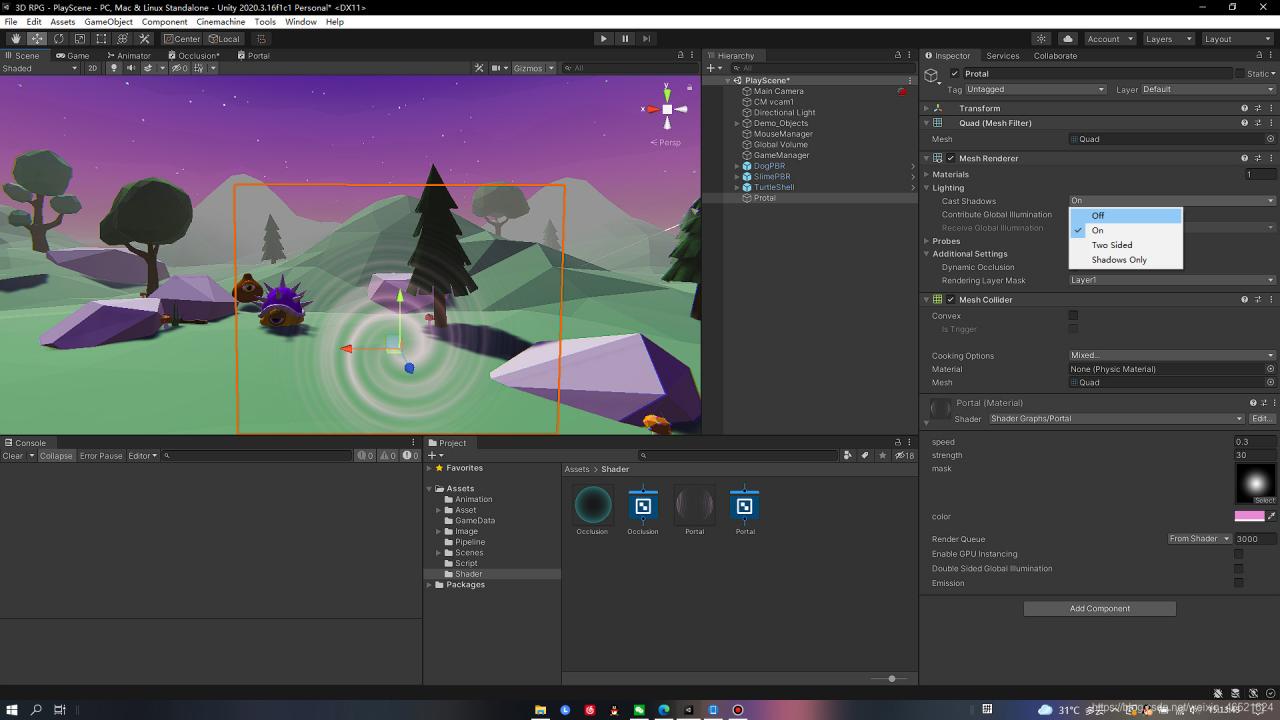
四、到这里我们就制作好了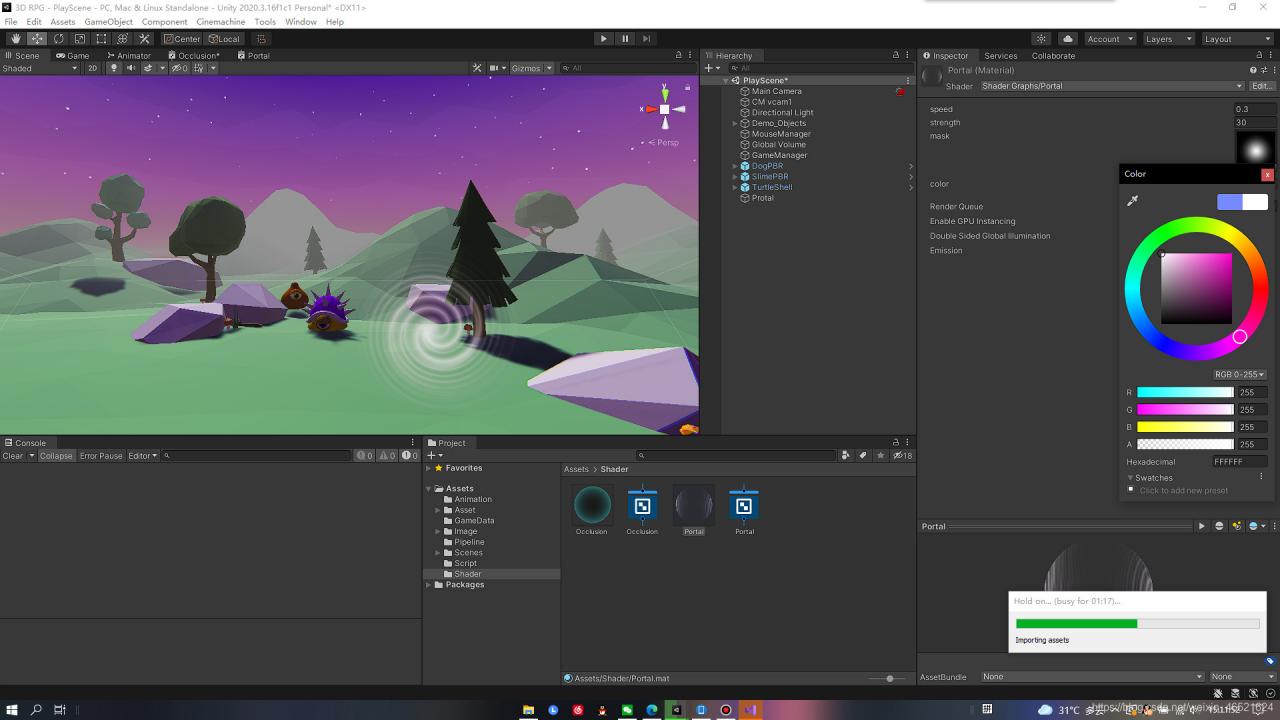
学习参考:B站M_studio。